Mediante VBA puedes crear tus propias funciones para realizar cálculos complejos (Si no estás familiarizado con VBA puedes leer este articulo antes de continuar) En esta ocasión te mostraremos como hacer una función que calcule el impuesto de venta sobre cualquier celda a la que se aplique.
Lo primero que tienes que hacer es entrar al editor de VBA (Alt+F11), luego en nuestro libro hacemos clic derecho sobre Microsoft Excel Objetos, luego seleccionamos Insertar y hacemos clic sobre Modulo, esto nos creara una sección en la que podemos agregar funciones y macros.
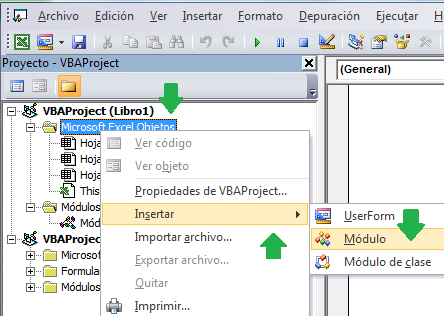
Ahora hacemos doble clic sobre la nueva sección Módulo1 y agregamos este código:
Function CalculaImpuesto(Valor As Double) As Double
Dim calculo As Double
calculo = Valor * 0.13
CalculaImpuesto = calculo
End Function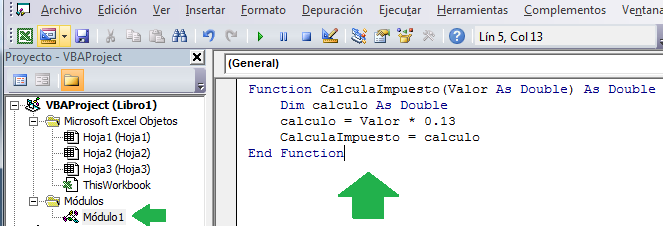
Ahora ya tenemos la función disponible para nuestra hoja de cálculo.
Como utilizar la función en nuestra hoja de cálculo.
La función que hemos creado está ahora disponible como todas las demás funciones de Excel, para usarla ingresamos esto en cualquier celda
=CalculaImpuesto(A3)Donde A3 puede ser cualquier valor numérico o celda que contenga algún número.
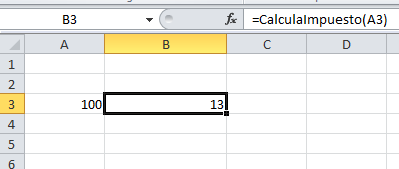
Explicación de la función.
Function CalculaImpuesto(Valor As Double) As Double
Dim calculo As Double
calculo = Valor * 0.13
CalculaImpuesto = calculo
End FunctionTodas las funciones que creemos se deben colocar entre las secciones “Function …. End Function“, para este caso CalculaImpuesto, es el nombre de nuestra función y será el nombre que ocupemos para llamarla en nuestra hoja de cálculo.
La sección “(Valor As Double)” indica que la función recibe un parámetro (o valor) de tipo Double y con nombre Valor (Double es un tipo de datos numérico e indica que contendrá un número posiblemente con decimales), la parte As Double, indica que el resultado de la fórmula también será de tipo Double.
Dim calculo As Double, declara una variable llamada calculo y que será de tipo double, la línea calculo = Valor * 0.13, realiza el calculo de la fórmula multiplicando por 0.13 el valor que se recibe como parámetro y lo almacena en la variable Calculo.
Finalmente en la línea CalculaImpuesto = calculo, indica que la función regresa el valor almacenado en la variable calculo (esto es el resultado Valor * 0.13).
Para regresar un valor en la fórmula siempre debemos hacerlo de esta forma:
NombreFuncion = Valor_a_devolverNota: Cuando guardes el archivo deberás hacerlo habilitado para macros con extensión .xlsm si tienes Excel en versiones 2007 o superiores.
[Actualización]: Si además deseas agregar las descripciones a tus funciones, te lo explicamos fácil en este otro articulo.
Que funcion debo usar para que en una resta de cantidades si el sumando es menor que el sustraendo el producto sea cero (0) y no la cantidad negativa.
como puedo hacer que el valor de una celda se repita automáticamente en otra hoja de calculo cual seria la manera por favor
Chic@s, mi problema es el siguiente:
Quiero pasar datos de Access a Excel, me explico, tengo la base de datos Base y la tabla Tabla, el directorio donde se encuentra Base es C:\Aplicaciones
Tabla tiene cinco campos, entre ellos estos dos:
Id_Cliente Número
N_Cliente Texto
La idea es crear una función en Excel para todos los libros en los que la quiera usar donde si en la celda A1 de mi hoja Excel pongo 1, en la celda A2 me salga el dato N_Cliente que coincida con lo que he puesto en la celda A1.
Os agradeceré una respuesta.
Saludos y gracias.
Hola estimados,
Tengo una PC en la oficina y una en mi hogar, la de mi hogar tiene excel windows 2010, la formula BUSCARV solo hay BUSCAR y no puedo hacer de nignuna forma que esta función haga lo de la otra que si hay en mi oficina
¿como puedo hacer para añadirla a la barra de funciones del Excel
Es una función extremadamente importante para mi trabajo en estadística diaria?
Gracias
Mauricio
Quito
Por favor su ayuda.
búscala como CONSULTAV
Disculpa yo cree una función que me funciona, pero ahora debo modificarla pero no al encuentro, como puedo ubicar a la función?